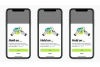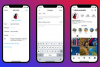Есть много причин, по которым вы хотите сделать снимок экрана на своем Mac. Может ты нашел рецепт блюда вам нравится и вы хотите сослаться на ингредиенты список позже, не просматривая снова историю жизни писателя, возможно, вы видели фотографию своего бывшего на Facebook которым вы хотите поделиться в групповом чате, или, может быть, это рабочая вещь. Какова бы ни была причина, это легко сделать, вам просто нужно знать, что нажимать.
Как сделать снимок экрана всего экрана

- Одновременно нажмите и удерживайте эти три клавиши: Shift, Command и цифру 3.
- Если в правом нижнем углу появится миниатюра, она останется там в течение нескольких секунд. Вы можете щелкнуть по нему, чтобы отредактировать фото. Или вы можете подождать, пока он сохранится на рабочем столе, и отредактировать оттуда.
Видео дня
Как сделать снимок экрана части экрана

- Чтобы сделать снимок экрана определенной части экрана (например, фотографии), нажмите и удерживайте эти три клавиши вместе: Shift, Command и цифру 4.
- Перетащите перекрестие (крестик с кружком посередине), чтобы выбрать область, которую вы хотите захватить. При перетаскивании удерживайте трекпад мыши.
- Чтобы сделать снимок, отпустите мышь.
- Если вы захватили неправильную область, вы можете отменить, нажав клавишу Esc.
Как сделать снимок экрана веб-страницы или меню

- Откройте веб-страницу или меню, которое хотите сохранить.
- Одновременно нажмите и удерживайте эти три клавиши: Shift, Command, цифру 4 и клавишу пробела. Указатель изменится на значок камеры.
- Чтобы убрать тень от окна, нажмите и удерживайте клавишу Option во время щелчка.
- Для отмены нажмите клавишу Esc.
- Отпустите, и выделенное окно или меню будет захвачено.
- Если вы видите эскиз в углу экрана, щелкните, чтобы отредактировать, или подождите, пока он сохранится на рабочем столе.
Где искать скриншоты
По умолчанию снимки экрана сохраняются на рабочем столе под названием «Снимок экрана [дата] в [время] .png». Вы можете перетащить фотографию в папку, чтобы изменить местоположение. Если вы используете macOS Mojave или более позднюю версию, вы можете изменить местоположение по умолчанию в меню «Параметры» в приложении «Снимок экрана».